现在,越来越多的用户喜欢在 iPhone 日历上写下重要的笔记,从买一袋盐的小事到在特定时间通知母亲的生日。与通讯录一样,日历对于 iPhone 用户来说似乎也是必不可少的。由于多种因素都可能导致数据突然丢失,因此大多数用户会选择将联系人、日历等重要文件同步到iCloud ,以最大程度地减少此类意外造成的损失。只要您有 iCloud 备份,您就可以轻松一键恢复丢失的文件。现在,让我们看看如何从 iCloud 恢复日历。
使用此方式之前,请注意日历和提醒是一起存档和备份的。因此,如果不恢复提醒,就不可能恢复日历。这意味着您需要立即恢复整个存档。更重要的是,恢复较旧的备份将删除新添加的任何事件或提醒。
步骤 1.启动Safari或您选择的网络浏览器。
步骤 2.访问icloud.com 。
步骤 3.输入您的 Apple ID (iCloud),然后单击箭头按钮继续。
步骤 4.单击“设置” 。单击“高级”选项卡下的“恢复日历和提醒” 。
步骤 5.单击要恢复的存档右侧的“恢复”按钮。

使用这种方式恢复日历,您应该知道,iPhone上以前保存的所有数据都将被删除,以及新添加到iPhone中的文件。
步骤 1.确保您已将iPhone 与 iCloud 同步。
步骤2.在主设置页面上,选择常规选项继续。
步骤 3.向下滚动到底部并选择重置选项。
步骤 4.选择擦除所有内容和设置选项。

步骤 5.现在,选择“从 iCloud备份还原”选项。
步骤 6.选择所需的正确数据备份以从 iCloud 恢复日历。

但是,如果您只想将丢失的日历恢复到 iPhone 上怎么办?如果您没有 iCloud 备份怎么办?您可以参考本文的方法4来解决。
了解更多:
如果您只想恢复日历而没有 iCloud 备份中的提醒和其他内容,或者您不希望恢复的 iCloud 备份覆盖iOS设备上的现有文件,您将需要Coolmuster iCloud Backup Recovery 。
此恢复程序是一个专业程序,它允许您预览并选择要从 iCloud 备份恢复的特定日历,或者您也可以将整个 iCloud 备份恢复到您的设备。强大的程序支持恢复各代iPhone/iPad/iPod的不同文件,包括日历、联系人、照片、笔记、提醒等。
具体方法如下:
步骤 1.下载并启动计算机上已安装的程序。然后使用您的 Apple ID 和密码登录您的 iCloud 帐户。

步骤 2.之后,您将在iOS设备上获得一个代码。请点击“验证”按钮进入下一个界面,现在您可以选择文件类型并点击“下一步”。

步骤 3.进入日历部分预览详细信息。选择您想要的日历,然后单击“恢复到计算机”即可立即从 iCloud 备份中恢复所选日历。
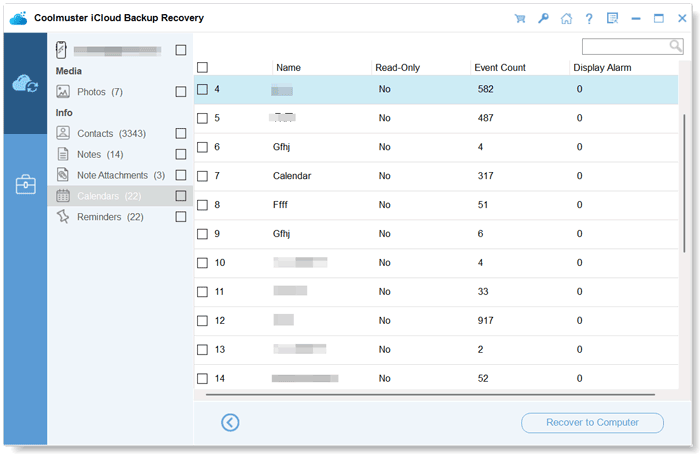
相关文章:
[新] 如何通过 5 种方式从损坏的 iPhone 中恢复短信?